Kuinka määrittää ja vilkkua TP-Link TL-WR741nd -reitittimestä

- 2481
- 97
- Gustavo Senger
TL-WR741nd-reitittimen avulla voit järjestää korkealaatuisen yhteyden, joka antaa kaikki siihen kytketyt laitteet käyttää nopeaa kaapelia ja DSL-Internetiä. TP-Linkin kehitys on erittäin kysyntää markkinoilla. Reititin sisältää Nat-maaliskuun, kytkin ja Wi-Fi-Point.

Harvat käyttäjät käyttivät kaikkia reitittimen mahdollisuuksia
Tämän laitteen parametrien avulla voit vaihtaa tiedostoja verkon kautta, tarkastella HD -videoita, käyttää tietojen tallentamista ja tulostimia ja pelata pelejä. Kuinka määrittää TP-Link TL-WR741nd -reititin oikein? Selvitetään se yksityiskohtaisemmin!
Ominaisuudet:
- Tuki L2TP, PPPOE, PPTP;
- Neljä LAN -satamaa;
- yksi antenni 5 dB;
- mahdollisuus luoda VPN -tunneli;
- IPTV -tuki;
- Suojaus WPA/WPA2, WEP. WPA-PSK;
- 2,4 GHz;
- 150 Mbit/s/s.
Huomaa, että TP-Link TL-WR741ND: llä on irrotettava antenni, jonka avulla voit asentaa sen eri paikkoihin, mikä parantaa signaalia.
Ulkomuoto
Reititin tuotetaan valkoisessa tapauksessa, kun taas indikaattoripaneeli on maalattu mustana. Asetusten perusteella viisi erilaista sipulia voi sytyttää laitteen:
- SYS - Järjestelmäasetusten ilmaisin. Laitteen normaalilla toiminnalla tämä valo vilkkuu. Välittömästi kytkemisen jälkeen SYS on tietyn ajan, tämän ajanjakson aikana käytetään reitittimen kokoonpanoa. Systeemisellä virheellä lamppu ei pala.
- PWR - Power. On vastuussa tuotteen kytkemisestä sähköverkkoon. Jotta tämä indikaattori tarttuu, on tärkeää paitsi kytkeä virtalähde, myös paina reitittimen takaosassa oleva näppäin.
- WLAN - vilkkuessasi ilmoittaa käyttäjälle Wi -Fi: n oikeasta työstä. Jos tällainen vaihtoehto TP-Link TL-WR741nd: llä on kytketty pois päältä, indikaattori ei vilkku tai polta. Jos se palaa, niin tietysti laite tulisi käynnistää uudelleen (tämä tapahtuu systeemisellä virheellä).
- WAN, LAN - Lamput syttyvät, jos portti sisältää langan tietokoneelta tai palveluntarjoajan kaapelista. Jos yrityksen lanka on kytketty, mutta valo ei pala, tämä voi osoittaa yrityksestä ongelmia. Indikaattori sammuu myös vaurioituneella johdolla.

Yhteys
Reititin on ensin kytketty tietokoneeseen, tälle käytetään sarjassa toimitettua laastarijohtoa. Seuraavaksi palveluntarjoajan johdin laitetaan WAN -liittimeen. Aseta PSU pistorasiaan, kun olet tehnyt nämä kaksi yksinkertaista vaihetta.
Takana on sisällyttämisnäppäin, sitä on painitettava aloittamaan asetus. Myös tästä tuotteesta löydät palautuspainikkeen.

asetukset
Mahdolliset ohjeet TP-Link TL-WR741nd: lle suoritetaan rajapinnan kautta. Tämän reitittimen parametrien muutosten tekeminen on välttämätöntä vain kaapeliyhteyden avulla. Emme suosittele jotain vaihtamista Wi-Fi-yhteyteen.
Huomaa, että laite ensimmäisen sisällyttämisen jälkeen tulisi kytkeä tietokoneeseen automaattitilassa. Jos näin ei tapahdu, varmista, että verkkokortin oikeat kokoonpanot (ne tulisi antaa automaattisesti).
Kirjoita nyt 192.168.0.1 Syötä selaimessa ja valtuutusikkunassa näiden laitteiden vakioparametrit (uudet reitittimet käyttävät järjestelmänvalvojan/järjestelmänvalvojan tietoja). Siirry laitteiden asetuksiin muiden valtuutusparametrien kanssa painamalla RESET -näppäintä muutaman sekunnin ajan. Tämä mahdollistaa mahdollisen muutoksen pudottamisen tuotteen kokoonpanossa ja palauttaa alkuperäisiin parametreihin.
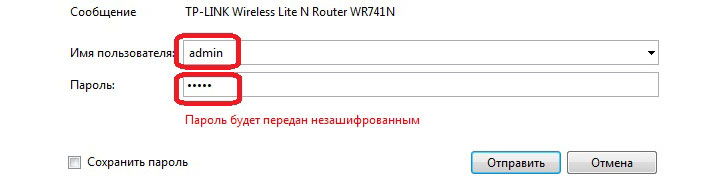
Internet -asetus
Verkko on asennettu WAN -osion "verkko" -kappaleeseen. TP-LINK TL-WR741ND pystyy työskentelemään minkä tahansa palveluntarjoajan kanssa, mikä tärkeintä, määritä se oikein.
Asetukset prrroe
Tätä tyyppiä pidetään suosituimpana. Sitä käyttävät sellaiset kuuluisat palveluntarjoajat, kuten Rostelecom, ID-Net, Dom.ru ja megaliini. Joten kirjoita seuraavat parametrit Waniin:
- Yhteystyyppi - prroe;
- Kirjaudu sisään/pass - Syötä palveluntarjoajayhtiön antamat tiedot;
- WAN -yhteystila - kytke automaattisesti;
- Irrota sekundaarinen kNEETEPT.
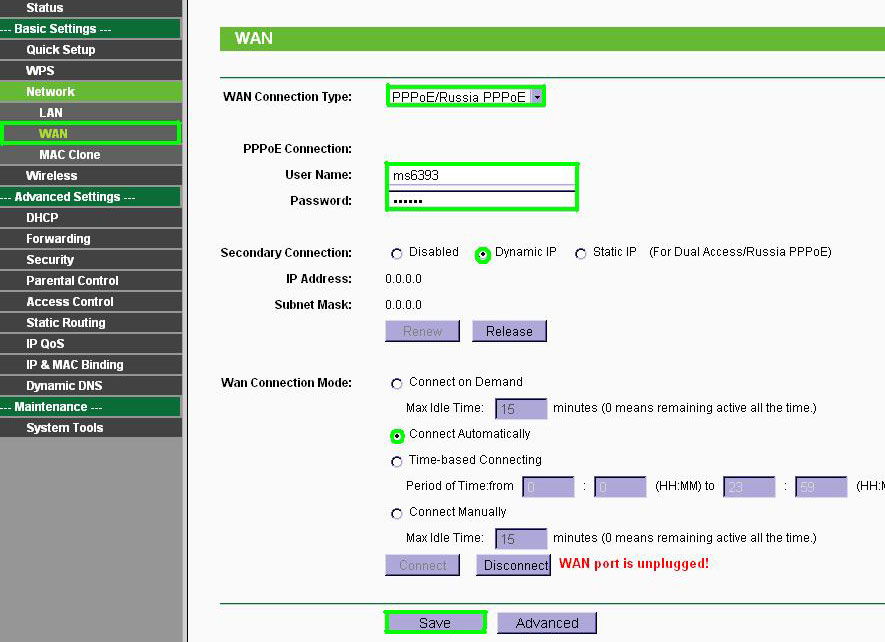
Muita kenttiä ei tarvitse muuttaa. Jos tiedot syötetään oikein, Internet ilmestyy melkein heti.
Asetukset rtr
Ufanetin ja Tork -togliatti -yritykset käyttävät tätä erityistä yhteyttä. Tärkein ero muihin yhteysvaihtoehtoihin on VPN -palvelimen käyttö. Jos haluat määrittää tietokoneen työskentelemään näiden tarjoajien kanssa, kirjoita seuraavat tiedot:
- Yhteystyyppi - PRTR;
- Palvelinosoite ja nimi - Syötä sopimuksessa annettuja tietoja;
- IP - Aseta lippu vastapäätä osoitetyyppiä (dynaaminen tai staattinen, tarjoajan ilmoittama);
- Täytä kirjautumis-/pass -kentät, kuten se on kirjoitettu sopimukseen.
- Koko MTU - 1420.
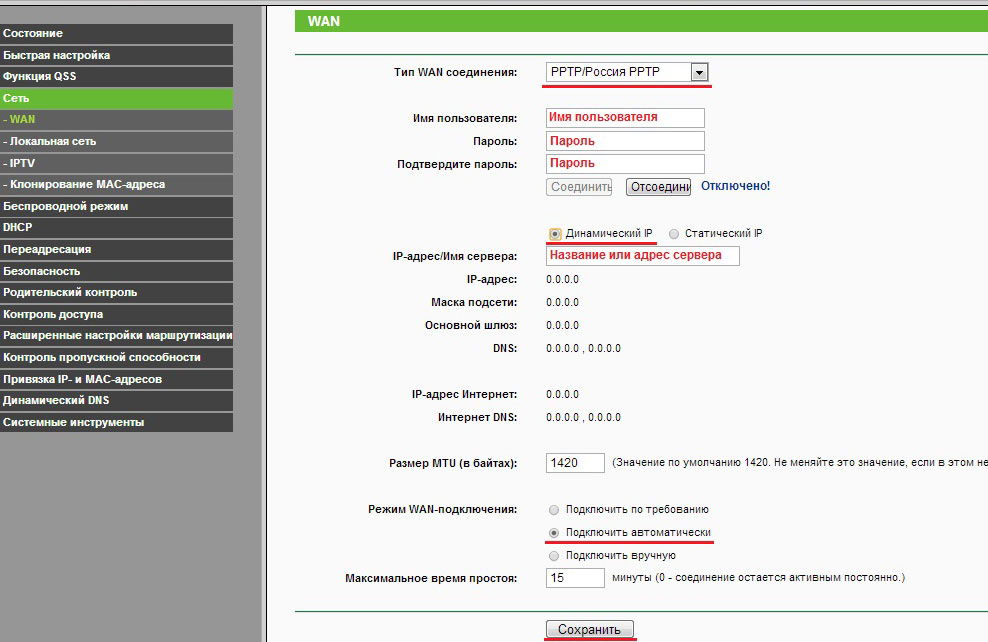
Jos tarvitset Internetin kytkemistä aina automaattisesti, aseta WAN -tila -tilan parametri sijaintiin "Contect automaattisesti".
L2TP: n asettaminen
Tässä kaikki tapahtuu RTR: n kaltaisten ohjeiden mukaisesti, ainoa ero on yhteyden tyyppi (suosittelemme ilmoittamaan L2TP).
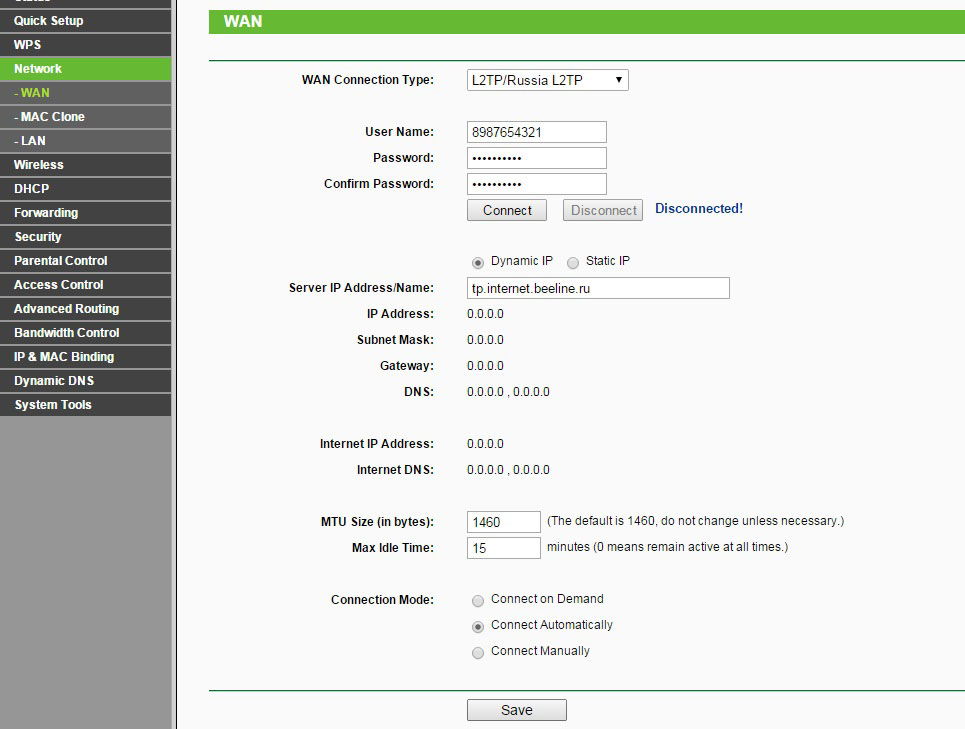
Wi-Fi
TP-Link TL-WR741ND: ssä voit määrittää nopeasti Wi-Fi: n. Jos haluat tehdä tämän, siirry langattoman osan ensimmäiseen kappaleeseen ja kirjoita verkon nimi (SSID). Täällä on edelleen sellaisia kenttiä:
- kanava - auto;
- Kanavan leveys - auto;
- Tyyppi - 11 bgn sekoitettu;
- Alue - Venäjä.
Älä unohda laittaa liput vastapäätä "Enable SSSID -lähetystä" ja "Kytke reitittimen radio".
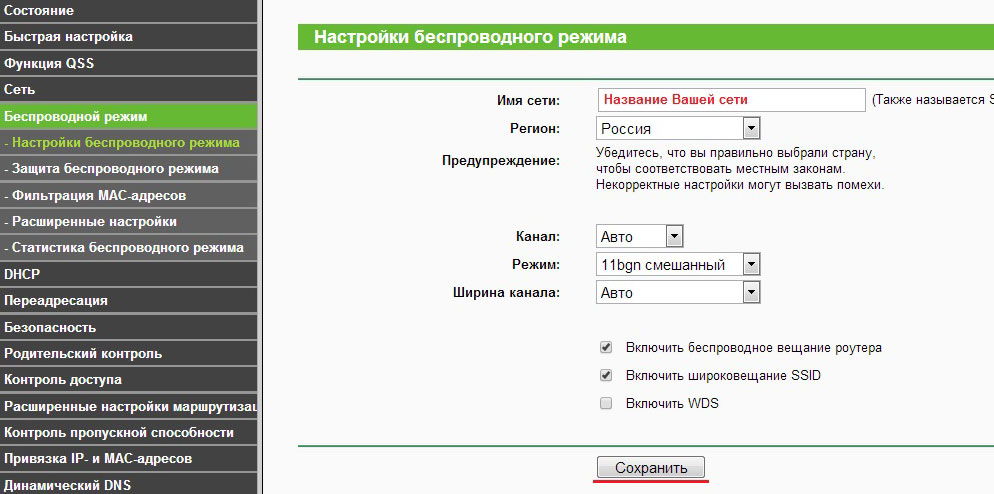
Siirry sitten "langattomaan tietoturvaan" ja käytä seuraavia ohjeita:
- Tyyppi - WPA2 -PSK.
- Salaus - auto.
- PSK -salasana - keksiä avainsana verkkoon.
- Päivitysjakso - 0.
- Tallenna muutokset.
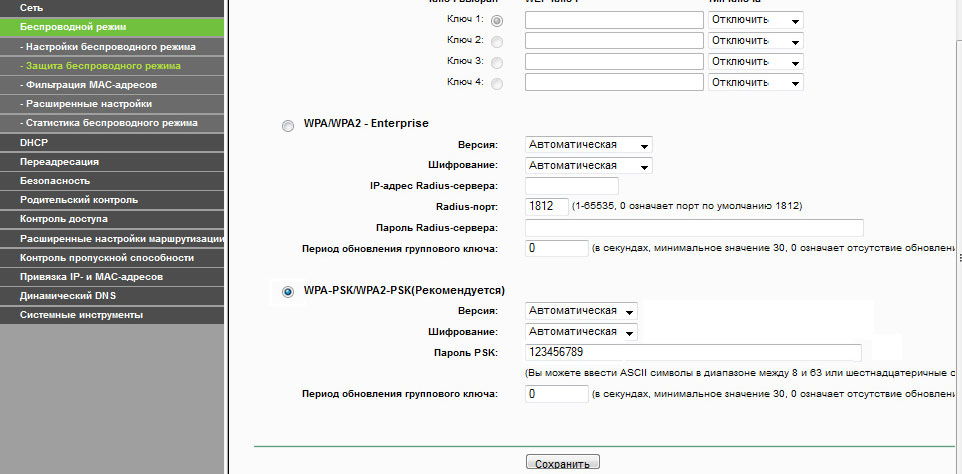
Firmware
Monet käyttäjät eivät tiedä miksi laiteohjelmisto suoritetaan. Mikroprogrammin päivitys on hyödyllinen siinä, että reitittimien valmistajat löytävät säännöllisesti pieniä (ja joskus erittäin vakavia) puutteita järjestelmän toiminnassa. Tämän avulla voit parantaa laitteiden suorituskykyä, tehokkuutta ja luotettavuutta. Lisäksi laiteohjelmiston tarve syntyy, kun tuote syntyy väärin: Verkko on, mutta Internetiä ei ole, yhteys on yhtäkkiä revitty, tietoa siirretään hitaasti jne. P.
Siksi TP-Link TL-WR741ND: n ohjelmiston päivitystä pidetään tärkeänä ja pakollisena tehtävänä. Tällaisen menettelyn suorittamiseksi on tärkeää ladata ensin korkea laatu laiteohjelmisto. Löydät sen kehittäjän verkkosivustolta. Asiantuntijat eivät suosittele kolmannen osapuolen tiedostojen käyttöä, tämä vahingoittaa laitetta.
On myös tärkeää tietää laitteen tarkka versio (nämä tiedot sijaitsevat laitteen takana olevassa tarrassa).

Kun olet käsitellyt mallin tarkan nimen, siirry TP-Link-verkkosivustolle ja kirjoita hakupalkin tiedot reitittimestä. Sen jälkeen siirry "Lataa", missä kaikki tiedostot tallennetaan tälle laitteelle. Yleensä luettelon kärjessä ovat uusimmat laiteohjelmistotiedostot. Jokainen laiteohjelmiston lohko sisältää tietoja käyttöjärjestelmän, julkaisupäivän ja muiden hyödyllisten parametrien tukemasta kielestä.
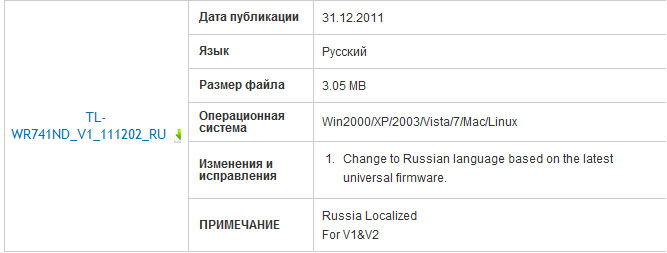
Lataa tiedosto tietokoneeltasi, irrota se mukavaan paikkaan. Lisäksi menettely näyttää tältä:
- Kirjaudu käyttöliittymään;
- Valitse kohta "Päivitä rakennetun -ohjelmisto";
- Kirjoita polku laajennustiedostoon *.bin ladattu aiemmin;
- Napsauta päivitysnäppäintä.
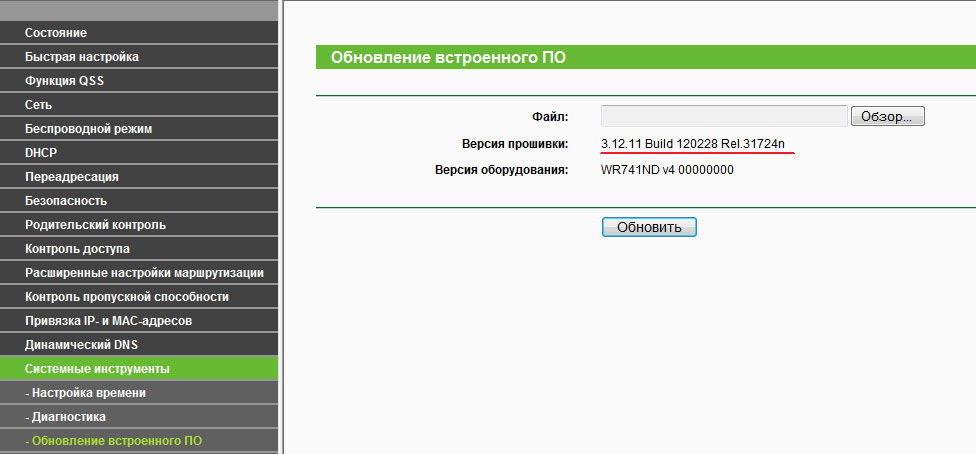
Menettely kestää useita minuutteja, minkä jälkeen reititin latautuu automaattisesti. Et voi sammuttaa tietokonetta tai reititintä päivityksen aikana, tällaiset tapaukset johtavat usein laitteiden hajoamiseen.
On tärkeää korostaa, että "uusin" ohjelma ei aina tarkoita "korkealaatuista". Joskus tuoretta päivitystä ei testata tarpeeksi, minkä seurauksena laite menettää osan toiminnallisuudesta tai toimii väärin. Siksi optimaalinen ratkaisu on mikro -opramin suositun ja vakaan version käyttö.

